
Korygowanie światła, ekspozycji i koloru zdjęcia lub wideo na Macu
Możesz używać narzędzi korekcji w aplikacji Zdjęcia, aby łatwo wprowadzać korekty światła i koloru zdjęć lub wideo. Możesz używać funkcji automatycznego poprawiania zdjęcia lub wideo. Aplikacja Zdjęcia stosuje zaawansowane algorytmy, aby zanalizować obraz i zastosować kombinacje korekt pozwalające uzyskać najlepszy wygląd. Możesz także wyświetlić narzędzia precyzyjne, które dają jeszcze większą kontrolę nad dostosowywaniem parametrów zdjęć, w tym ekspozycji, świateł i cieni, jasności oraz kontrastu.
Porada: Aby szybko obejrzeć narzędzia korekcji podczas edycji, naciśnij klawisz A.
Stosowanie podstawowych korekt do zdjęć
Przejdź do aplikacji Zdjęcia
 na Macu.
na Macu.Kliknij dwukrotnie w zdjęcie lub wideo, a następnie kliknij w Edycja na pasku narzędzi.
Kliknij w Korekta na pasku narzędzi.
Obok etykiety Światło, Kolor lub Czerń i biel, a następnie przeciągnij suwak, aż uzyskasz zadowalający wygląd zdjęcia lub wideo.
Aby aplikacja Zdjęcia automatycznie korygowała rzecz, kliknij w Autom.
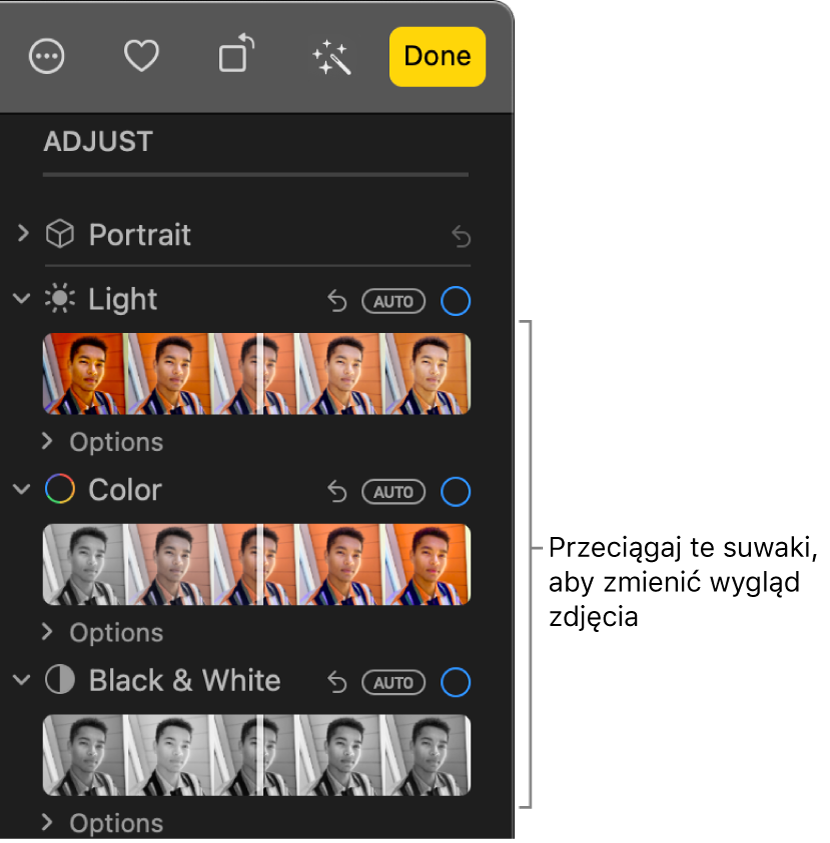
Porada: Aby odrzucić zmiany i przywrócić oryginalne ustawienia specjalnych korekt, kliknij dwukrotnie w dowolny z suwaków. Gdy dokonujesz korekty, obok nazwy korekcji pojawi się niebieska ikona zaznaczenia, aby wskazać, że dokonano takiej korekcji. Możesz zaznaczyć lub usunąć zaznaczenie, aby czasowo włączać i wyłączać korekcję i zobaczyć efekt korekcji zdjęcia.
Dokonywanie precyzyjnych korekcji światła
Korekcję światła na zdjęciu lub w wideo możesz przeprowadzać bardziej precyzyjnie.
Przejdź do aplikacji Zdjęcia
 na Macu.
na Macu.Kliknij dwukrotnie w zdjęcie lub wideo, a następnie kliknij w Edycja na pasku narzędzi.
Kliknij w Korekta na pasku narzędzi, a następnie kliknij w Opcje poniżej etykiety Światło.
Przeciągnij dowolny z suwaków, aby zmienić wygląd:
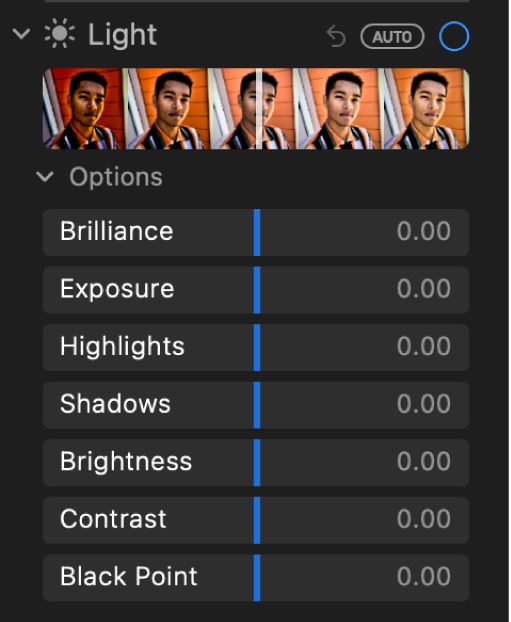
Blask: Pozwala korygować zdjęcie lub wideo, aby uzyskać bogatszy i bardziej żywy wygląd, rozjaśniać ciemne obszary, zmniejszać światło oraz dodawać kontrast w celu wydobycia ukrytych szczegółów. Korekta jest neutralna dla kolorów (zmiana nasycenia nie jest stosowana), lecz może występować dostrzegalna zmiana koloru, ponieważ rozjaśnione zdjęcia ze zwiększonym kontrastem wydają się bardziej żywe.
Ekspozycja: Pozwala skorygować jasność lub ciemność całego zdjęcia.
Światła: Pozwala skorygować szczegółowość w światłach.
Cienie: Pozwala skorygować szczegółowość w cieniach.
Jasność: Pozwala skorygować jasność zdjęcia.
Kontrast: Pozwala skorygować kontrast zdjęcia.
Punkt czerni: Pozwala wskazać punkt, w którym najciemniejsze obszary zdjęcia stają się całkowicie czarne, bez żadnych detali. Zmiana punktu czerni może poprawić kontrast „wyblakniętego” zdjęcia.
Porada: Umieść wskaźnik na suwaku i przytrzymaj naciśnięty klawisz Option, aby rozszerzyć zakres wartości suwaka.
Dokonywanie precyzyjnych korekcji koloru
Możesz dokonywać bardzo precyzyjnych korekcji ustawień nasycenia, dynamiki oraz dominanty barwnej na zdjęciu lub w wideo.
Przejdź do aplikacji Zdjęcia
 na Macu.
na Macu.Kliknij dwukrotnie w zdjęcie lub wideo, a następnie kliknij w Edycja na pasku narzędzi.
Kliknij w Korekta na pasku narzędzi, a następnie kliknij w Opcje poniżej etykiety Kolor.
Przeciągnij dowolny z suwaków, aby zmienić wygląd:
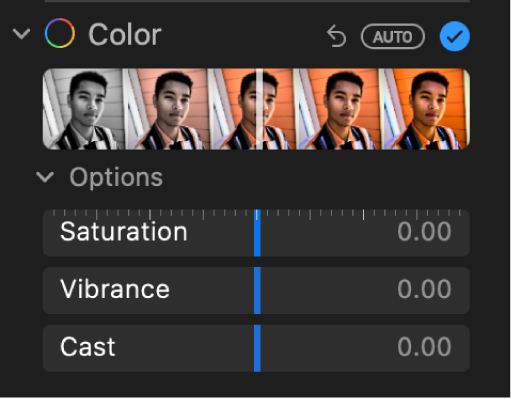
Nasycenie: Pozwala skorygować ogólną intensywność kolorów.
Dynamika: Pozwala skorygować kontrast i separację zbliżonych kolorów na zdjęciu lub w wideo.
Dominanta: Pozwala skorygować i poprawić ogólną dominantę barwną.
Porada: Umieść wskaźnik na suwaku i przytrzymaj naciśnięty klawisz Option, aby rozszerzyć zakres wartości suwaka.
Dokonywanie precyzyjnych korekcji czerni i bieli
Możesz dokonywać bardzo precyzyjnych korekcji intensywności oraz szarości tonu, a także zmieniać ziarnistość zdjęcia lub wideo.
Przejdź do aplikacji Zdjęcia
 na Macu.
na Macu.Kliknij dwukrotnie w zdjęcie lub wideo, a następnie kliknij w Edycja na pasku narzędzi.
Kliknij w Korekta na pasku narzędzi, a następnie kliknij w Opcje poniżej etykiety Czerń i biel.
Przeciągnij dowolny z suwaków, aby zmienić wygląd:
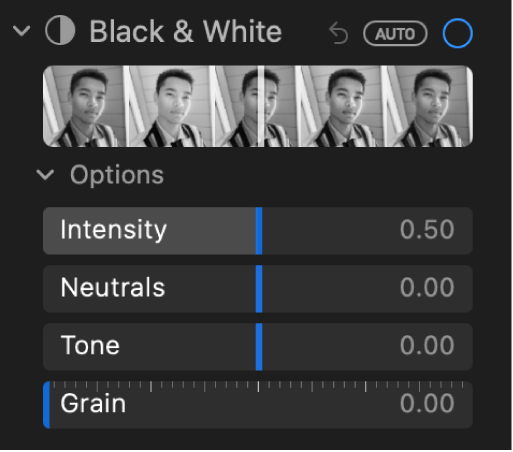
Intensywność: Pozwala zwiększyć lub zmniejszyć intensywność tonalną obrazu.
Neutralne: Pozwala rozjaśnić lub przyciemnić szare obszary obrazu.
Ton: Pozwala nadać obrazowi wygląd o wysokim lub niskim kontraście.
Ziarno: Pozwala skorygować ilość charakterystycznego dla klisz fotograficznych ziarna.